Une clé USB Windows 10 amorçable est extrêmement utile. Vous pouvez utiliser ce lecteur pour installer une nouvelle version de Windows 10, exécuter certains outils système et même réparer votre ordinateur lorsqu'il refuse de s'allumer.
Il existe plusieurs façons de créer un lecteur d'installation Windows 10 amorçable . Vous pouvez utiliser le propre outil de Microsoft ou utiliser une application tierce gratuite et open-source pour créer votre lecteur amorçable.

Créez une clé USB Windows 10 amorçable avec l’outil de création de média
Si vous n’avez pas encore téléchargé le fichier ISO de Windows 10, utilisez l’outil de création de média de Microsoft pour créer une clé USB amorçable Windows 10. L'outil télécharge automatiquement l'ISO et vous aide à l'installer sur votre clé USB.
Avant de commencer, assurez-vous que votre connexion Internet est stable et a une bonne vitesse de téléchargement car vous allez télécharger un fichier de plusieurs Go en taille.
Vous aurez également besoin d'une clé USB d'une capacité de stockage d'au moins 8 Go. La procédure ci-dessous effacera tout du disque, alors assurez-vous que rien d'important n'est enregistré sur le disque.
Pour démarrer:
- Ouvrez un navigateur sur votre PC et accédez au Site de téléchargement de Windows 10. Vous pouvez également accéder directement à la page de création multimédia.
- Sélectionnez Télécharger l'outil maintenant pour télécharger l'outil de création multimédia.
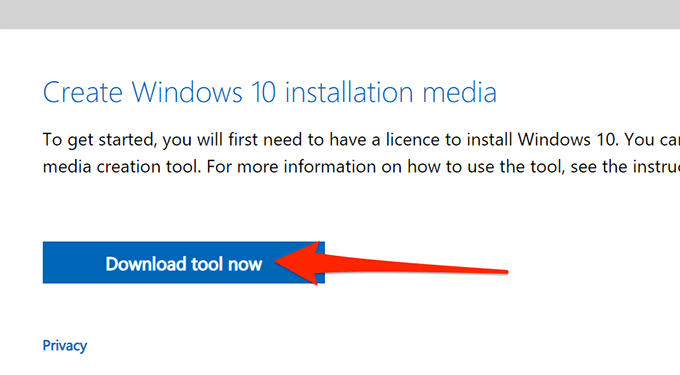
- Lancez l'outil de création multimédia téléchargé.
- L'outil affiche les conditions de licence sur le premier écran. Sélectionnez Accepter pour continuer.
- Ensuite, sélectionnez Créer un support d'installation (clé USB, DVD ou ISO fichier) pour un autre PC option. Sélectionnez Suivant en bas.

- L'outil vous demande maintenant de sélectionner la langue, l'édition et l'architecture du système d'exploitation Windows 10 que vous souhaitez télécharger. Sélectionnez ces options si vous le souhaitez ou activez Utiliser les options recommandées pour ce PC . Sélectionnez Suivant

- Sélectionnez Clé USB sur le Choisissez le support à utiliser sur l'écran pour créer une clé USB amorçable. Sélectionnez Suivant .
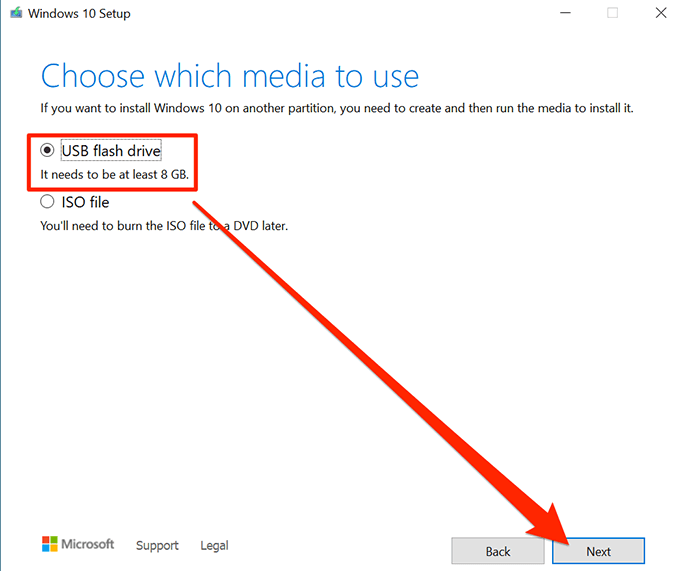
- Branchez votre clé USB sur votre ordinateur. & nbsp;
- Sélectionnez Actualisez la liste des lecteurs dans l'outil de création de média.

- Votre clé USB apparaît dans la liste. Sélectionnez le lecteur, puis sélectionnez Suivant .
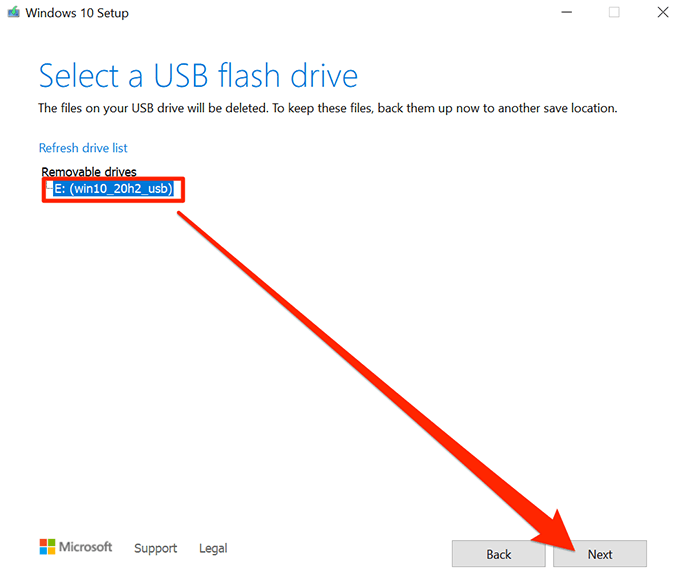
- Attendez que l'outil crée une clé USB amorçable. Cela prendra un certain temps.
- Lorsque la clé USB amorçable est prête, sélectionnez Terminer .
Utiliser Rufus pour créer une clé USB Windows 10 amorçable
Si vous avez déjà téléchargé le fichier ISO de Windows 10, utilisez Rufus pour flasher le fichier sur votre clé USB. Rufus est une application gratuite et open source qui permet aux utilisateurs de créer des disques amorçables de divers systèmes d'exploitation, y compris Linux et Windows.
Pour utiliser Rufus:
- Insérez votre clé USB lecteur (qui a au moins 8 Go d'espace dessus) dans votre ordinateur.
- Rendez-vous sur le site Web de Rufus et téléchargez Rufus sur votre ordinateur.
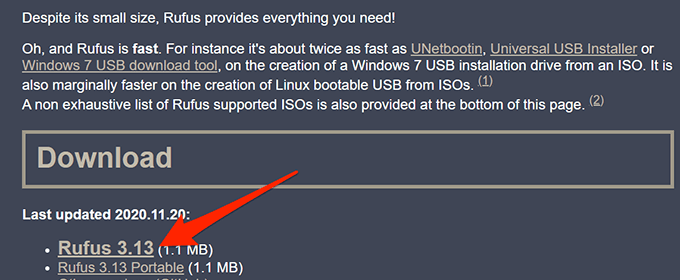
- Double-cliquez sur le fichier Rufus téléchargé pour lancer l'outil.
- Sélectionnez Oui dans l'invite de contrôle de compte d'utilisateur.
- La fenêtre Rufus s'ouvre pour vous permettre de configurer votre lecteur amorçable. Les étapes 6 à 17 se réfèrent à l'image ci-dessous.
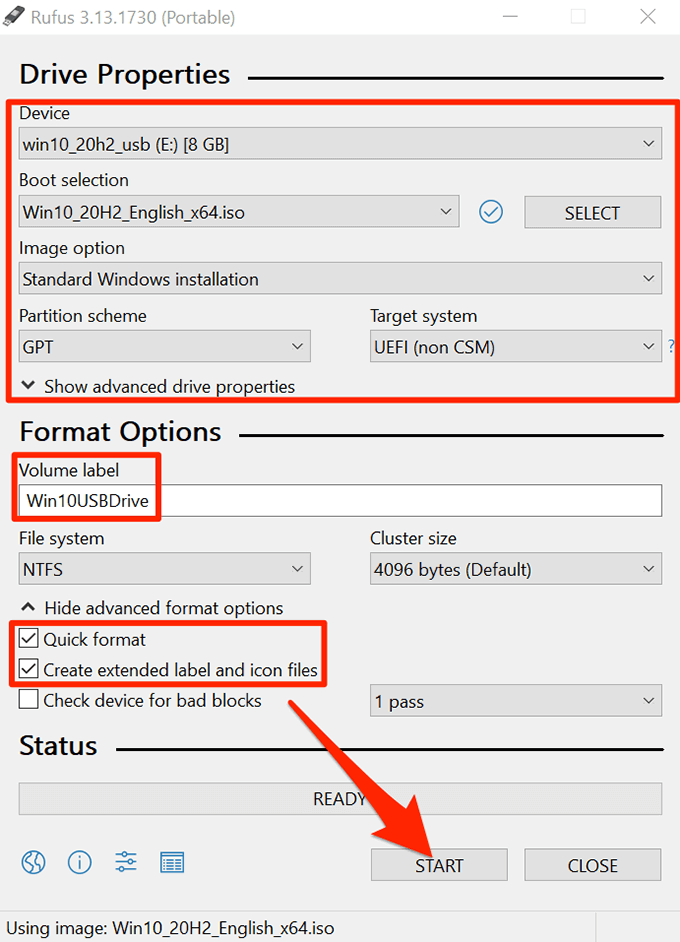
- Sélectionnez votre clé USB dans le menu déroulant Appareil en haut .
- Dans le menu Sélection de démarrage , sélectionnez Disque ou image ISO (veuillez sélectionner) . Choisissez Sélectionner à côté de cette option, accédez à l'emplacement où vous avez enregistré le fichier ISO de Windows 10 et sélectionnez le fichier pour l'ajouter à Rufus.
- Assurez-vous que Installation standard de Windows est sélectionnée dans le menu déroulant Option d'image .
- < li> Sélectionnez GPT dans le menu Schéma de partition .
- Sélectionnez UEFI (non CSM) dans le menu Système cible .
- Dans le champ Libellé du volume , saisissez un nom descriptif pour votre lecteur amorçable. Par exemple, Win10USBDrive est un nom assez descriptif.
- Sélectionnez les options Afficher le format avancé .
- Activez l'option Formatage rapide .
- Activez l'option Créer un libellé étendu et option des fichiers d'icônes .
- Sélectionnez Démarrer en bas de Rufus pour commencer à créer votre clé USB amorçable.
- Sélectionnez OK dans l'invite qui s'affiche.
- Sélectionnez Fermer dans l'invite de démarrage sécurisé.
Votre clé USB amorçable Windows 10 est maintenant prête.
Comment démarrer votre ordinateur à partir d'une clé USB Windows 10 amorçable
Pour démarrer votre ordinateur à partir du lecteur de démarrage nouvellement créé, vous devez modifier l'ordre de démarrage dans le menu des paramètres du BIOS de votre PC. Vous devez également désactiver l'option de démarrage sécurisé dans le même menu du BIOS.
Sur la plupart des ordinateurs, vous pouvez accéder au BIOS en appuyant sur la touche F2 et en la maintenant enfoncée pendant que votre ordinateur est démarrage. Lisez notre guide pour accéder au BIOS.
- Branchez votre clé USB amorçable sur votre PC et éteignez le PC.
- Appuyez sur la touche F2 de votre clavier et maintenez-la enfoncée.
- Tout en maintenant la touche F2 enfoncée, appuyez sur le bouton Marche/Arrêt pour allumer votre PC.
- Vous devriez maintenant être dans le BIOS. Sur cet écran, appuyez sur la touche fléchée vers la droite pour sélectionner l'onglet Démarrage .
- Mettez en surbrillance Option de démarrage n ° 1 et appuyez sur Entrée
- Sélectionnez un lecteur de démarrage dans le menu. Sélectionnez votre clé USB amorçable nouvellement créée et appuyez sur Entrée

- Utilisez la touche fléchée droite pour accéder à l'onglet Sécurité et mettez en surbrillance le Secure Boot et appuyez sur Entrée
- Mettez en surbrillance Secure Boot Control et appuyez sur Entrée
- Choisissez Désactivé dans le menu appuyez sur Entrée

- Appuyez sur la touche < fort>Echap , accédez à la Enregistrer & amp; Quitter l’onglet , sélectionnez Enregistrer les modifications et quitter , puis appuyez sur Entrée

- Sélectionnez Oui dans l'invite.
Votre ordinateur démarrera à partir de votre Clé USB amorçable Windows 10. Vous pouvez maintenant réparer votre ordinateur ou installer une nouvelle version de Windows 10 à l'aide de ce lecteur.
Astuce supplémentaire: créer une clé USB amorçable Windows 10 à partir de l'invite de commande
< p> Si vous préférez la ligne de commande, il existe une commande pour créer une clé USB Windows 10 amorçable. Cela crée exactement le même lecteur que les méthodes décrites ci-dessus; les exigences restent cependant les mêmes.

